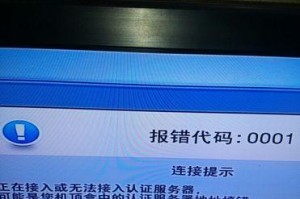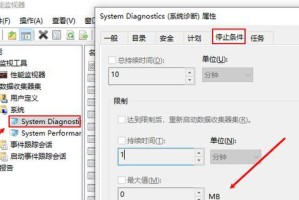在使用台式电脑进行语音通话或录音时,如果发现麦克风没有声音输出,这将严重影响正常的沟通和工作。本文将分享一些常见的原因及解决方法,帮助您快速定位并解决台式电脑麦克风无声问题。

检查麦克风连接是否松动或损坏
确认麦克风插头是否正确插入电脑的音频输入接口,并且没有松动。如果麦克风连接正常,但仍然没有声音输出,可以尝试更换另一个工作正常的麦克风进行测试。
检查系统音量和麦克风输入设置
打开电脑的音量控制面板,确保麦克风音量没有被静音或调低。在“录音设备”设置中,选择正确的麦克风输入设备,并确认其音量设置适中。
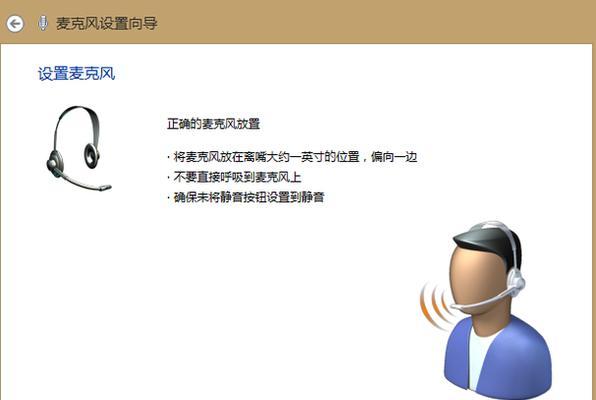
检查驱动程序是否正常安装
在设备管理器中找到音频设备,确认驱动程序是否正常安装并且没有出现感叹号或问号的标志。如果有异常,可以尝试重新安装或更新相应的驱动程序。
禁用并启用麦克风设备
在设备管理器中,右键点击麦克风设备,选择“禁用设备”,稍等片刻后再次右键点击启用设备。这个操作可以尝试重置麦克风设备,解决潜在的软件冲突问题。
检查防火墙和杀毒软件设置
有些防火墙或杀毒软件会阻止麦克风的正常工作,可以尝试暂时关闭防火墙或杀毒软件,并重新测试麦克风是否有声音输出。
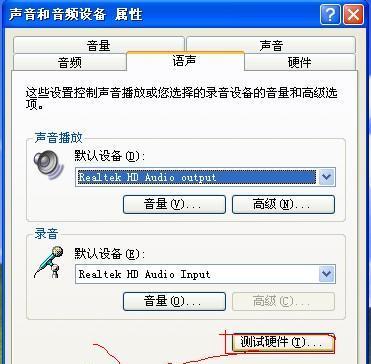
使用系统自带的故障排除工具
Windows操作系统提供了一些故障排除工具,例如“音频故障排除”,可以在控制面板中找到。运行这些工具可能能够帮助定位和修复问题。
检查通信软件设置
有些通信软件(如Skype、QQ)会有自己独立的音频设置,确保麦克风设备被正确选择并且没有被静音或调低音量。
重启电脑和通信软件
有时候,重新启动电脑和正在使用的通信软件可以解决一些临时的问题。尝试重启系统和通信软件,看看是否能够恢复麦克风的声音输出。
检查声卡设置
进入控制面板,找到声音设置,确认默认音频设备是否为麦克风。如果不是,选择麦克风作为默认设备,并调整相关设置。
清理电脑内部灰尘
长时间使用后,电脑内部的灰尘可能会造成麦克风接触不良或损坏。可以使用吹气罐或专业的清洁工具将电脑内部的灰尘清理干净,然后再次测试麦克风是否恢复声音输出。
升级操作系统或通信软件
有时候,麦克风无声问题可能是由操作系统或通信软件的不兼容性引起的。尝试更新操作系统或通信软件到最新版本,看看是否能够解决问题。
重装操作系统
作为最后的手段,如果以上方法都无效,可以考虑重装操作系统。在重装前备份重要数据,并确保安装了最新的操作系统驱动程序。
寻求专业技术支持
如果您对电脑硬件和操作系统不熟悉,或者以上方法都无法解决问题,建议寻求专业的技术支持,让专业人士为您诊断和修复问题。
了解保修政策
如果您的台式电脑还在保修期内,麦克风无声问题可能可以免费维修。查阅相关保修文件,了解保修政策,并联系售后服务人员进行维修申请。
麦克风无声问题解决
通过对台式电脑麦克风无声问题的排查和解决方法的介绍,希望能够帮助读者快速找到问题所在,并成功修复。如果麦克风仍然无声,建议尽早联系专业技术人员进行维修,以确保正常使用。